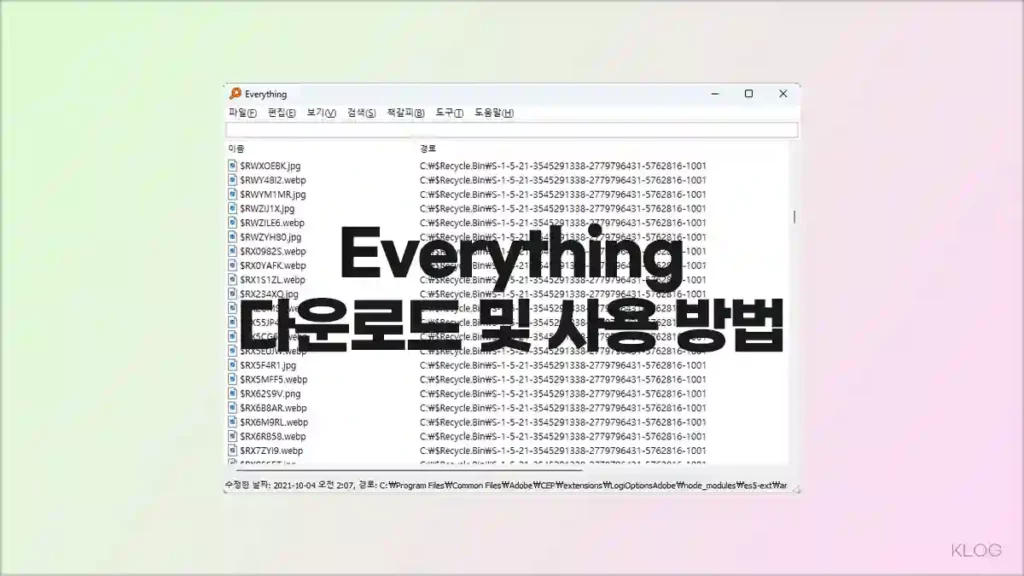Everything 파일 찾기 프로그램 다운로드 및 사용 방법 안내입니다. Everything (에브리띵)은 이름별로 파일과 폴더를 빠르게 찾을 수 있는 윈도우용 검색 유틸리티입니다. 윈도우 탐색기보다 성능이 월등이 좋아 많은 분들이 이용하는 무료 소프트웨어 입니다.
[ 목차 ]
Everything 다운로드 및 사용 방법
Everything 공식 홈페이지
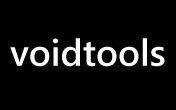
voidtools 사이트는 Everything개발자 David Carpenter가 Everything을 배포하기 위해 만들었습니다. 따라서 Everything 최신 버전 다운로드와 Everything 도움말과 커뮤니티 포럼은 voidtools에서 이용할 수 있습니다.
최신 Everything 다운로드
| 설치파일 | 설치 버전은 설치 과정으로 사용자를 안내할 겁니다(추천). 설치되는 Everything.exe는 휴대 버전하고 동일합니다. |
| 휴대용 | 사용자가 Everything.exe를 원하는 위치에 두고 사용합니다. 시스템에 어떤 변경도 하지 않습니다. 설치 과정에서 설정한 거의 모두를 휴대 버전에서도 Everything 설정에서 설정할 수 있습니다. |
| x86 | 32비트와 64비트 윈도 둘 다에서 동작하고 64비트에서 실행할 경우 32비트 우클릭 메뉴 확장만 보입니다. |
| x64 | 64비트 윈도에서만 동작합니다. 2GB 이상의 데이터베이스를 지원하고, 64비트 우클릭 메뉴 확장만 보입니다. 32비트 버전보다 더 많은 메모리를 사용합니다. |
| 영어 (미국) | 영어만 포함한 버전이고, 언어 팩을 수동으로 설치할 수 있습니다. |
| 다국어 | 언어 팩을 포함한 버전입니다. |
| Lite | This light version does not contain ETP/FTP/HTTP servers and does not allow IPC. |
Everything 설치 방법
Everything의 설치는 매우 쉽습니다.
- Everything 프로그램 전체 설치형
- Everything 프로그램 경량 설치형
- Everything 무설치 휴대용 압축파일형
Everything를 설치해 사용할 수 있는 방법이 3가지 입니다. 전체 설치, 경량 설치, 휴대용 무설치가 있습니다. 본 포스팅에서는 전체 설치 진행 방법을 소개합니다.
자신에게 맞는 버전의 Everything를 다운로드 후 실행하면 아래와 같이 설치가 진행됩니다.

Everything 설치 언어 선택은 기본 한국어 선택된 상태에서 ‘OK’버튼을 클릭하세요.

Everything 프로그램 사용 약관 ‘동의함’ 버튼 클릭하세요.

Everything 설치 위치 선택은 기본 지정으로 하고 ‘다음’ 버튼 클릭하세요

설치 옵션도 다른것 클릭하지 말고 ‘다음’ 버튼 클릭하세요.

부가 설치 옵션도 기본 선택상태로 ‘설치’버튼 클릭하세요.

Everything 설치 ‘마침’ 버튼 클릭하세요.

Everything가 설치 후 실행 된 모습입니다. 간단하죠. Everything는 첫 실행 시 색인 작업을 잠시 진행합니다. 끝나면 모든 파일이 한 화면에 정렬되어 표시됩니다.
설치는 이것이 끝입니다.
Everything 사용 방법
2. 기본 사용법
- 프로그램 실행: 설치가 완료되면 Everything을 실행합니다.
- 검색어 입력: 상단 검색 창에 찾고자 하는 파일이나 폴더의 이름 또는 일부를 입력합니다.
- 실시간 검색 결과 확인: 검색어를 입력하면 실시간으로 결과가 표시됩니다. 검색 결과에서 원하는 파일이나 폴더를 클릭하여 열 수 있습니다.
3. 고급 검색 기능
- 와일드카드 사용: 예를 들어,
*.txt를 입력하면 모든 텍스트 파일을 검색할 수 있습니다. - 부울 연산자:
file1 AND file2를 입력하면 두 단어가 모두 포함된 파일을 검색할 수 있습니다. - 정규 표현식: 정규 표현식을 사용하여 더 복잡한 검색 조건을 지정할 수 있습니다.
Everything 주요 기능
1. 실시간 검색
Everything은 실시간으로 파일 및 폴더 목록을 업데이트하여, 파일이 생성되거나 삭제될 때마다 즉시 반영됩니다. 이를 통해 최신 상태의 파일 목록을 항상 유지할 수 있습니다.
2. 빠른 인덱싱
이 소프트웨어는 하드 드라이브의 파일 시스템을 매우 빠르게 인덱싱합니다. NTFS 드라이브에서는 단 몇 초 만에 인덱싱을 완료하며, 이후 검색은 거의 즉각적으로 이루어집니다.
3. 간편한 인터페이스
Everything의 사용자 인터페이스는 매우 직관적이고 간단합니다. 검색어를 입력하면, 검색 결과가 실시간으로 표시되며, 파일 경로와 이름을 한눈에 확인할 수 있습니다.
4. 다양한 검색 옵션
Everything은 단순한 이름 검색 외에도 다양한 검색 옵션을 제공합니다. 예를 들어, 와일드카드(*, ?), 부울 연산자(AND, OR, NOT), 정규 표현식을 사용하여 더 정교한 검색이 가능합니다.
5. 파일 및 폴더 관리
검색 결과에서 파일이나 폴더를 열거나, 이동, 복사, 삭제 등의 작업을 직접 수행할 수 있습니다. 또한, 검색 결과를 다른 프로그램으로 드래그 앤 드롭할 수도 있습니다.
이상입니다.
[더 읽어볼거리]